WordPress kommt mit einem Benutzerrollen-Management-System, das definiert, was ein bestimmter Benutzer auf Ihrer Website tun kann und was nicht. Die Kenntnis dieser Benutzerrollen und Berechtigungen ist wichtig, wenn Ihre WordPress-Website wächst. In diesem Einsteiger-Leitfaden zu WordPress-Benutzerrollen werden wir die einzelnen WordPress-Benutzerrollen und Berechtigungen in einer leicht verständlichen Infografik vergleichen.
Wenn Sie WordPress installieren, gibt es fünf Standard-Benutzerrollen:
- Administrator
- Redakteur
- Autor
- Beitragsverfasser
- Abonnent
Einen vollständigen Vergleich zwischen den einzelnen Benutzerrollen können Sie in der folgenden Infografik sehen:
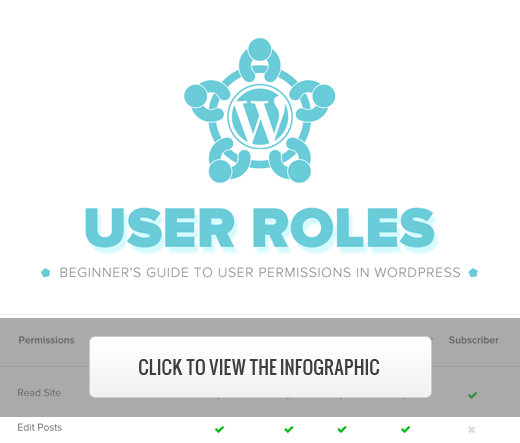
Alternativ können Sie die Zusammenfassung der einzelnen Benutzerrollen-Berechtigungen unten lesen. Wir werden auch darauf eingehen, wie Sie neue Benutzerrollen erstellen und/oder bestehende WordPress-Benutzerrollen anpassen können.
Video-Tutorial
Wenn Ihnen das Video nicht gefällt oder Sie weitere Anweisungen benötigen, dann lesen Sie weiter.
Lassen Sie uns damit beginnen, jede Standard-Benutzerrolle und ihre Berechtigungen zu betrachten.
1. Administrator
Bei einer regulären WordPress-Installation ist der Administrator die mächtigste Benutzerrolle. Benutzer mit der Administratorrolle können neue Beiträge hinzufügen, alle Beiträge von beliebigen Benutzern auf der Website bearbeiten und sogar diese Beiträge löschen.
Sie können Plugins sowie Themes installieren, bearbeiten und löschen. Vor allem aber kann ein Administrator neue Benutzer zur Site hinzufügen, Informationen über bestehende Benutzer einschließlich ihrer Passwörter ändern sowie jeden Benutzer (ja, auch andere Administratoren) löschen.
Diese Rolle ist grundsätzlich für Site-Besitzer reserviert und gibt Ihnen die volle Kontrolle über Ihre WordPress-Site. Wenn Sie eine WordPress-Site mit mehreren Benutzern betreiben, dann müssen Sie sehr vorsichtig sein, wem Sie eine Administrator-Benutzerrolle zuweisen.
Wir empfehlen Ihnen auch, diesen Artikel zu lesen: Sollten Sie Plugin-Entwicklern Admin-Zugriff geben, um Bugs zu beheben?
2. Editor
Benutzer mit der Editor-Rolle in WordPress haben die volle Kontrolle über die Inhaltsbereiche Ihrer Website. Sie können alle Beiträge auf einer WordPress-Site hinzufügen, bearbeiten, veröffentlichen und löschen, auch die, die von anderen geschrieben wurden. Ein Editor kann auch Kommentare moderieren, bearbeiten und löschen.
Editoren haben keinen Zugriff, um die Einstellungen Ihrer Website zu ändern, Plugins und Themes zu installieren oder neue Benutzer hinzuzufügen.
3. Autor
Wie der Name schon sagt, können Benutzer mit der Autorenrolle ihre eigenen Beiträge schreiben, bearbeiten und veröffentlichen. Sie können auch ihre eigenen Beiträge löschen, selbst wenn sie veröffentlicht wurden.
Beim Schreiben von Beiträgen können Autoren keine Kategorien erstellen, sie können jedoch aus bestehenden Kategorien auswählen. Andererseits können sie Tags zu ihren Beiträgen hinzufügen (siehe: Kategorien vs. Tags – Was ist besser für SEO?).
Autoren können Kommentare einsehen, auch solche, die zur Überprüfung anstehen, aber sie können keine Kommentare moderieren, genehmigen oder löschen.
Sie haben keinen Zugriff auf Einstellungen, Plugins oder Themes, also ist es eine ziemlich risikoarme Benutzerrolle auf einer Website, mit Ausnahme ihrer Fähigkeit, ihre eigenen Beiträge zu löschen, sobald sie veröffentlicht sind.
4. Mitwirkender
Mitwirkende können neue Beiträge hinzufügen und ihre eigenen Beiträge bearbeiten, aber sie können keine Beiträge veröffentlichen, nicht einmal ihre eigenen. Beim Schreiben von Beiträgen können sie keine neuen Kategorien erstellen und müssen aus bestehenden Kategorien auswählen. Sie können jedoch Tags zu ihren Beiträgen hinzufügen.
Der größte Nachteil einer Mitwirkendenrolle ist, dass sie keine Dateien hochladen können (was bedeutet, dass sie keine Bilder zu ihrem eigenen Artikel hinzufügen können).
Mitwirkende können Kommentare ansehen, auch solche, die auf Moderation warten. Aber sie können keine Kommentare genehmigen oder löschen.
Sie haben keinen Zugriff auf Einstellungen, Plugins oder Themes, können also keine Einstellungen auf Ihrer Seite ändern.
5. Abonnent
Benutzer mit der Benutzerrolle „Abonnent“ können sich auf Ihrer WordPress-Seite anmelden und ihre Benutzerprofile aktualisieren. Sie können ihre Passwörter ändern, wenn sie das möchten. Sie können keine Beiträge schreiben, Kommentare ansehen oder irgendetwas anderes in Ihrem WordPress-Adminbereich tun.
Diese Benutzerrolle ist besonders nützlich, wenn Sie verlangen, dass sich Benutzer anmelden, bevor sie einen Beitrag lesen oder einen Kommentar hinterlassen können.
Bonus: Super Admin
Diese Benutzerrolle ist nur in einem WordPress-Multisite-Netzwerk verfügbar. Benutzer mit der Super-Admin-Benutzerrolle können in einem Multisite-Netzwerk Websites hinzufügen und löschen. Sie können auch Plugins und Themes installieren, Benutzer hinzufügen und netzwerkweite Aktionen in einem WordPress-Multisite-Setup durchführen.
Anpassen bestehender Benutzerrollen
Die Standard-Benutzerrollen von WordPress sind so konzipiert, dass sie Fähigkeiten haben, die den Anforderungen der meisten Websites entsprechen. Wenn Sie zum Beispiel eine Magazinseite betreiben, dann können Sie die Benutzerrolle Redakteur Ihren leitenden Mitarbeitern und die Benutzerrolle Autor den jüngeren Mitarbeitern zuweisen. Sie können Ihren Gastautoren eine Contributor-Benutzerrolle zuweisen und Ihren Website-Besuchern eine Subscriber-Benutzerrolle.
Aber was ist, wenn Sie die Berechtigungen einer bestehenden WordPress-Benutzerrolle ändern möchten?
Eine Sache, die wir an der Autorenrolle nicht mögen, ist, dass sie nicht nur ihre eigenen Beiträge veröffentlichen können, sondern diese auch löschen können, nachdem sie veröffentlicht wurden. Das kann Ihren gesamten redaktionellen Workflow untergraben. Außerdem kann es verheerend sein, wenn ein bezahlter Autor unter schlechten Bedingungen geht und beschließt, alle Beiträge zu löschen, die er geschrieben hat (die, für die Sie ihn bezahlt haben).
Angenommen, Sie möchten die Autorenrolle so ändern, dass die Autoren ihre Beiträge nicht mehr löschen können, sobald sie veröffentlicht wurden.
Zuerst müssen Sie das Plugin Capability Manager Enhanced installieren und aktivieren. Nach der Aktivierung gehen Sie zu Benutzer “ Fähigkeiten, um die Benutzerrollen zu ändern.
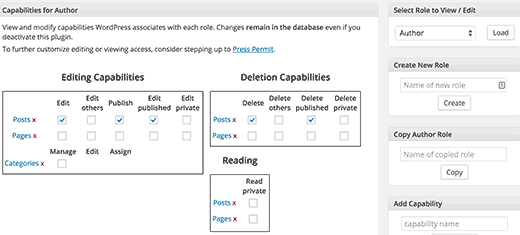
Nächstens wählen Sie die Benutzerrolle, die Sie bearbeiten möchten, aus der oberen Box in der rechten Spalte aus und klicken dann auf die Schaltfläche Laden. Dadurch werden die Benutzerfähigkeiten in den Feldern auf der linken Seite geladen.
Sie müssen nur die Fähigkeiten deaktivieren, die Sie von dieser Benutzerrolle entfernen möchten. In diesem Fall wollen wir zum Beispiel die Fähigkeit, veröffentlichte Beiträge von Autoren zu löschen, entfernen. Wir werden die Fähigkeit „Veröffentlichte löschen“ deaktivieren. Wenn Sie fertig sind, scrollen Sie zum Ende der Seite und klicken Sie auf die Schaltfläche „Änderungen speichern“, um Ihre Einstellungen zu speichern.
Eigene benutzerdefinierte Benutzerrollen in WordPress erstellen
Sie können Ihre eigenen benutzerdefinierten Benutzerrollen in WordPress mit einem eigenen Satz von Fähigkeiten erstellen, indem Sie das gleiche Capability Manager Enhanced Plugin verwenden. Nachdem Sie das Plugin installiert und aktiviert haben, gehen Sie zu Benutzer “ Fähigkeiten und geben Sie den Namen der Benutzerrolle unter ‚Neue Rolle erstellen‘ ein.
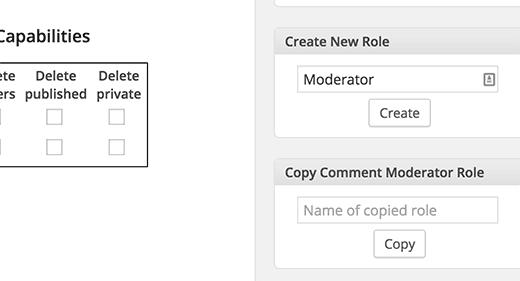
Eine Magazinseite kann zum Beispiel einen Mitarbeiter benötigen, der aktiv Kommentare moderiert. In diesem Fall möchten Sie vielleicht eine Benutzerrolle erstellen, die nur Kommentare moderieren kann. Alles, was Sie tun müssen, ist eine neue Benutzerrolle zu erstellen und dann die Option „Kommentar moderieren“ unter „Andere WordPress-Fähigkeiten“ auszuwählen.
Für eine detailliertere Anleitung lesen Sie bitte unser Tutorial zum Hinzufügen/Entfernen von Fähigkeiten zu Benutzerrollen in WordPress.
Wir hoffen, dass dieser Artikel Ihnen geholfen hat, WordPress-Benutzerrollen und Berechtigungen zu verstehen. Vielleicht interessiert Sie auch unser Leitfaden über 21 großartige Plugins zur effizienten Verwaltung von Multi-Autoren-Blogs in WordPress.
Wenn Ihnen dieser Artikel gefallen hat, dann abonnieren Sie bitte unseren YouTube-Kanal für WordPress-Videotutorials. Sie können uns auch auf Twitter und Google+ finden.